|
CHANEL
 Version française Version française

Merci Annie pour la permission de traduire tes tutoriels

Ce tutoriel a été créé avec Corel2018 et traduit avec CorelX, mais il peut également être exécuté avec les autres versions.
Suivant la version utilisée, vous pouvez obtenir des résultats différents.
Depuis la version X4, la fonction Image>Miroir a été remplacée par Image>Renverser horizontalement,
et Image>Renverser avec Image>Renverser verticalement.
Dans les versions X5 et X6, les fonctions ont été améliorées par la mise à disposition du menu Objets.
Avec la nouvelle version X7, nous avons encore Image>Miroir et Image>Renverser/Retourner, mais avec nouvelles différences.
Voir les détails à ce sujet ici
Certaines dénominations ont changées entre les versions de PSP.
Les plus frequentes dénominations utilisées:

Traduction en italien ici
vos versions ici
Nécessaire pour réaliser ce tutoriel:
Matériel ici
Merci pour le tube Maryse
(dans cette page vous trouvez les liens aux sites des tubers.
Modules Externes.
consulter, si nécessaire, ma section de filtre ici
Filters Unlimited 2.0 ici
Mura's Meister - Perspective Tiling ici
Alien Skin Xenofex 2 - Constellation ici
Simple - Quick Tile ici
Simple - Left Right Wrap (bonus) ici
Flaming Pear - Flood ici
Funhouse - Cirquelate ici
Graphics Plus - Cross Shadow ici
MV Plugins - Panowarp ici
Filtres Simple peuvent être utilisés seuls ou importés dans Filters Unlimited.
voir comment le faire ici).
Si un filtre est fourni avec cette icône,  on est obligé à l'importer dans Unlimited on est obligé à l'importer dans Unlimited

en fonction des couleurs utilisées, vous pouvez changer le mode mélange et l'opacité des calques.
Placer les sélections dans le dossier Sélections
1. Ouvrir une nouvelle image transparente 650 x 500 pixels.
2. Placer en avant plan la couleur claire #c1b180,
et en arrière plan la couleur foncée #89352b.
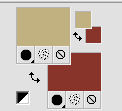
3. Remplir  l'image transparente avec la couleur d'avant plan. l'image transparente avec la couleur d'avant plan.
4. Sélections>Sélectionner tout.
Ouvrir le tube MR_Chanel Fall, effacer le watermark et Édition>Copier.
Minimiser le tube.
Revenir sur votre travail et Édition>Coller dans la sélection.
Sélections>Désélectionner tout.
5. Effets>Effets d'image>Mosaïque sans jointures, par défaut.

6. Réglage>Flou>Flou radial.

7. Calques>Dupliquer.
Image>Miroir.
Image>Renverser.
Réduire l'opacité de ce calque à 50%.
8. Image>Ajouter des bordures, symétrique décoché, couleur d'arrière plan.

9. Effets>Effets d'image>Mosaïque sans jointures.

10. Activer l'outil Sélection 
(peu importe le type de sélection, parce que avec la sélection personnalisée vous obtenez toujours un rectangle),
cliquer sur Sélection personnalisée 
et setter ces paramètres.

11. Effets>Effets 3D>Ombre portée, couleur noire.

12. Effets>Modules Externes>Funhouse - Cirquelate.
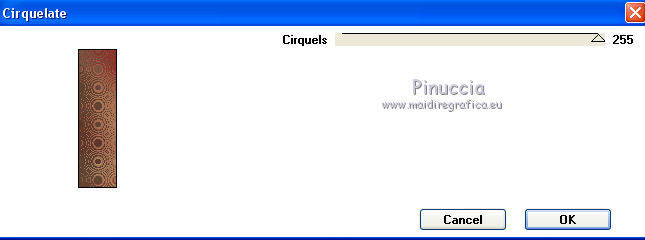
Effets>Effets de bords>Accentuer.
13. Sélections>Transformer la sélection en calque.
Sélections>Désélectionner tout.
14. Image>Miroir.
Image>Renverser.
15. Effets>Effets 3D>Ombre portée, comme précédemment.
16. Image>Ajouter des bordures, symétrique décoché, couleur d'avant plan.

17. Effets>Modules Externes>Simple - Quick Tile.
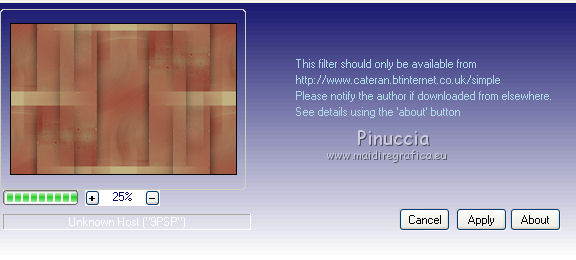
18. Sélection personnalisée 

Sélections>Transformer la sélection en calque.
19. Effets>Modules Externes>Simple - Left Right Wrap.
Sélections>Désélectionner tout.
20. Effets>Modules Externes>Flaming Pear - Flood.
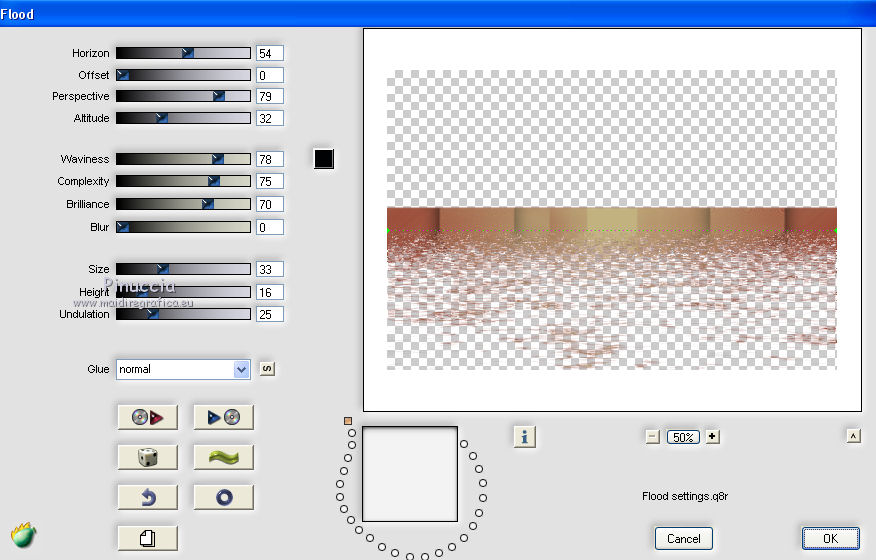
Réglage>Netteté>Davantage de netteté.
21. Vous positionner sur le calque du bas de la pile.
Sélection personnalisée 

22. Effets>Modules Externes>Mura's Meister - Perspective Tiling.
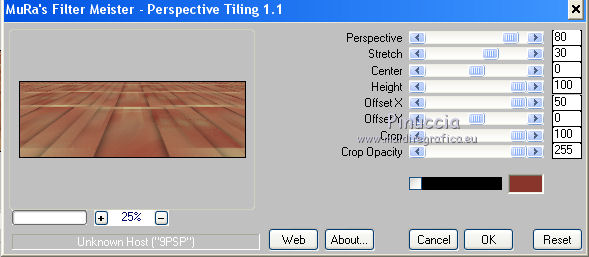
23. Calques>Nouveau calque raster.
Sélections>Charger/Enregistrer une sélection>Charger à partir du disque.
Chercher et charger la sélection chanel-1-cre@nnie.

Remplir  la sélection avec la couleur d'avant plan. la sélection avec la couleur d'avant plan.
24. Effets>Modules Externes>Graphics Plus - Cross Shadow, par défaut.
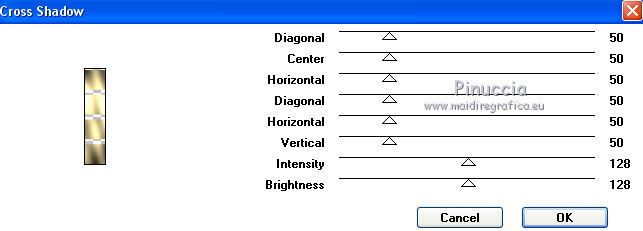
25. Sélections>Modifier>Contracter - 3 pixels.
Presser CANC sur le clavier 
Sélections>Désélectionner tout.
26. Effets>Effets 3D>Ombre portée, couleur noire.

27. Ouvrir le tube deco-chanel-1 - Édition>Copier.
Revenir sur votre travail et Édition>Coller comme nouveau calque.
Touche K sur le clavier pour activer l'outil Sélecteur 
et placer Position horiz.: 35,50 et Position vert.: 43,00.

Touche M pour désélectionner l'outil.
28. Calques>Fusionner>Fusionner le calque de dessous.
29. Calques>Dupliquer.
Réglage>Flou>Flou directionnel ou Flou de mouvement.

30. Effets>Effets de bords>Accentuer.
Calques>Agencer>Déplacer vers le bas.
31. Vous positionner sur le calque de dessus, Raster 1.
Calques>Fusionner>Fusionner le calque de dessous.
32. Calques>Dupliquer.
Image>Miroir.
33. Ouvrir le tube deco-chanel-2 - Édition>Copier.
Revenir sur votre travail et Édition>Coller comme nouveau calque.
Touche K pour activer l'outil Sélecteur 
et placer Position horiz.: 356,00 et Position vert.: 77,00.

Touche M pour désélectionner l'outil.
34. Effets>Effets de textures>Stores - couleur d'arrière plan.

35. Effets>Effets 3D>Ombre portée, comme précédemment.
36. Vous positionner sur le calque du bas de la pile.
Sélection personnalisée 

Sélections>Transformer la sélection en calque.
Sélections>Désélectionner tout.
37. Effets>Modules Externes>MV Plugins - Panowarp
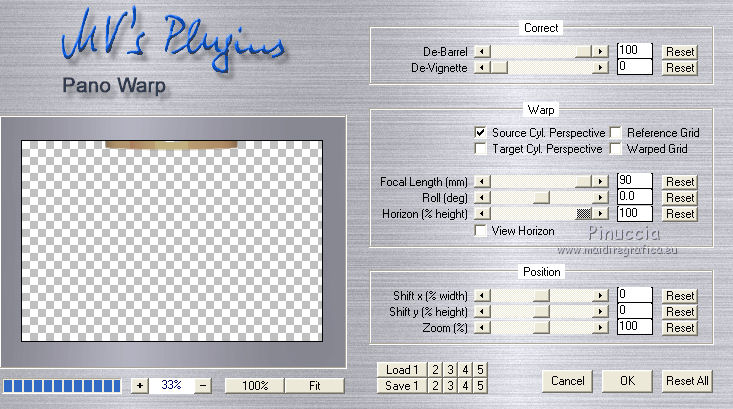
38. Effets>Effets de distorsion>Vagues.

39. Effets>Effets 3D>Ombre portée, couleur noire.

40. Vous positionner sur le calque du bas de la pile.
Calques>Nouveau calque raster.
Sélections>Charger/Enregistrer une sélection>Charger à partir du disque.
Chercher et charger la sélection chanel-2-cre@nnie.

Sélections>Transformer la sélection en calque.
41. Effets>Modules Externes>Alien Skin Xenofex 2 - Constellation.
Settings: a few small stars, avec ces réglages.
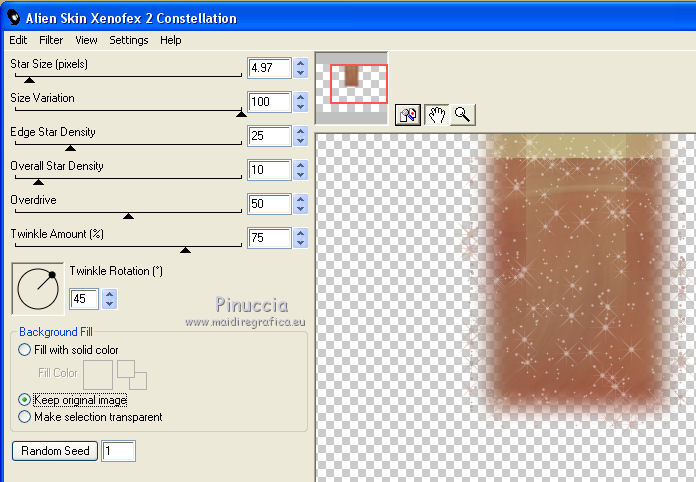
Sélections>Désélectionner tout.
42. Placer le calque en mode Lumière dure et réduire l'opacité à 60%.
Réglage>Netteté>Netteté.
43. Sélections>Sélectionner tout.
Image>Ajouter des bordures, comme précédemment.

44. Sélections>Inverser.
Effets>Modules Externes>Graphics Plus - Cross Shadow, comme précédemment.
À nouveau Sélections>Inverser.
Effets>Effets 3D>Ombre portée, comme précédemment.
45. Sélections>Modifier>Sélectionner les bordures de la sélection.
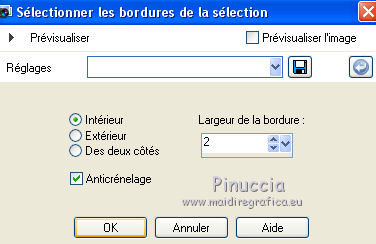
Remplir  la sélection avec la couleur d'avant plan. la sélection avec la couleur d'avant plan.
46. Effets>Modules Externes>Graphics Plus - Cross Shadow, comme précédemment.
47. Sélections>Sélectionner tout.
Image>Ajouter des bordures, comme précédemment.

48. Effets>Effets d'image>Mosaïque sans jointures, comme précédemment.
Sélections>Inverser.
49. Réglage>Flou>Flou directionnel ou Flou de mouvement, comme précédemment.
Sélections>Inverser.
Effets>Effets 3D>Ombre portée, comme précédemment.
Sélections>Désélectionner tout.
50. Ouvrir le tube tekst-chanel - Édition>Copier.
Revenir sur votre travail et Édition>Coller comme nouveau calque.
Touche K pour activer l'outil Sélecteur 
et placer Position horiz.: 787,50 et Position vert.: 559,00.

Touche M pour désélectionner l'outil.
51. Effets>Effets 3D>Ombre portée, couleur noire.

52. Activer à nouveau le tube MR_Chanel Fall - Édition>Copier.
Revenir sur votre travail et Édition>Coller comme nouveau calque.
Image>Redimensionner, à 85%, redimensionner tous les calques décoché.
Déplacer  le tube en bas à gauche. le tube en bas à gauche.
53. Effets>Effets 3D>Ombre portée, couleur noire.

54. Signer votre travail sur un nouveau calque.
55. Image>Ajouter des bordures, 1 pixel, symétrique, couleur d'arrière plan.
56. Image>Redimensionner, 800 pixels de largeur, redimensionner tous les calques coché.
Enregistrer en jpg.
Le tube de cette version est de Syl

vos versions ici

Si vous avez des problèmes, ou des doutes, ou vous trouvez un link modifié, ou seulement pour me dire que ce tutoriel vous a plu, vous pouvez m'écrire.
28 Avril 2019
|
 Version française
Version française

